Além de transformar e copiar figuras dentro de um sólido, você também pode transformar e copiar figuras de um sólido para outro utilizando as seguintes opções na guia Editar > painel Transformar:
- Mover
- Rotacionar
- Espelhar
- Escalar
Por exemplo, para copiar figuras entre sólidos utilizando a operação Mover:
- Selecione as figuras no sólido que você deseja copiar na janela da árvore:
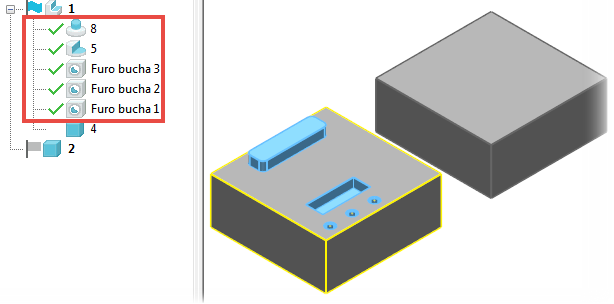
- Clique na guia Editar > painel Transformar > Mover para exibir a barra de ferramentas Mover:

- Clique no botão Manter original
 e insira o número de cópias desejadas na caixa Cópias.
e insira o número de cópias desejadas na caixa Cópias.
O botão Selecione o sólido de destino
 torna-se disponível. Esse botão somente está disponível se você tiver selecionado figuras sólidas antes de exibir a barra de ferramentas Mover.
torna-se disponível. Esse botão somente está disponível se você tiver selecionado figuras sólidas antes de exibir a barra de ferramentas Mover.
- Clique no botão Selecione o sólido de destino e selecione o sólido para o qual você deseja copiar as figuras.

- Defina a movimentação da figura utilizando uma das opções na barra de ferramentas:
 — Insira valores X, Y e Z ou selecione graficamente a posição de movimentação para definir a movimentação da figura utilizando eixos de plano de trabalho.
— Insira valores X, Y e Z ou selecione graficamente a posição de movimentação para definir a movimentação da figura utilizando eixos de plano de trabalho.
 — Selecione graficamente dois pontos para definir a direção de movimentação, e insira um valor ou arraste a alça para definir a distância de movimentação.
— Selecione graficamente dois pontos para definir a direção de movimentação, e insira um valor ou arraste a alça para definir a distância de movimentação.
 — Defina graficamente a direção de movimentação selecionando uma normal à geometria, e insira um valor ou arraste a alça para definir a distância de movimentação.
— Defina graficamente a direção de movimentação selecionando uma normal à geometria, e insira um valor ou arraste a alça para definir a distância de movimentação.
Ilustrações gráficas das figuras transformadas são exibidas. Existem diferentes ilustrações de pré-visualização para a transformação de figuras, que dependem do sólido primário ter sido ou não transformado.
O exemplo a seguir demonstra a movimentação de figuras num bloco que foi rotacionado:
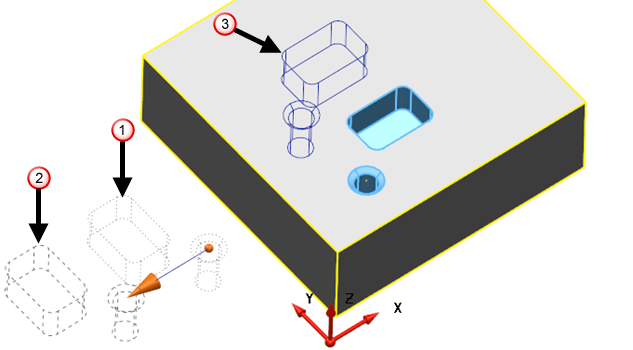
 — Contorno pontilhado das figuras nas suas posições originais (antes do sólido ser rotacionado).
— Contorno pontilhado das figuras nas suas posições originais (antes do sólido ser rotacionado).
 — Contorno tracejado mostrando uma pré-visualização das figuras após terem sido movidas por -20mm na direção x.
— Contorno tracejado mostrando uma pré-visualização das figuras após terem sido movidas por -20mm na direção x.
 — Contorno azul mostrando o resultado final das figuras movidas e aplicação da transformação sólida.
— Contorno azul mostrando o resultado final das figuras movidas e aplicação da transformação sólida.
- Clique no botão Aplicar
 .
.
As figuras são copiadas para o novo sólido, e são adicionadas à árvore de figura.